KHI NÀO CẦN NÂNG CẤP RAM LAPTOP
Sau một thời gian sử dụng thì máy tính của bạn có dấu hiệu chậm chạp, tốc độ xử lý chậm hơn bình thường, vì vậy việc nâng cấp RAM là giải pháp tăng tốc độ máy tính hiệu quả nhất.
MỘT SỐ NGUYÊN NHÂN KHIẾN MÁY THIẾU RAM
- Nâng cấp phần mềm mới yêu cầu nhiều RAM hơn
- Chạy nhiều phần mềm, ứng dụng hỗ trợ công việc
- Thay đổi công việc yêu cầu nâng cấp
CÓ THỂ TỰ NÂNG CẤP RAM KHÔNG VÀ GIÁ NÂNG CẤP LÀ BAO NHIÊU?
Bạn hoàn toàn có thể tự nâng cấp RAM, chỉ cần xác định được máy dùng loại nào, RAM nằm ở đâu.Giá RAM hiện nay rất rẻ và thời gian nâng cấp cũng rất nhanh chỉ khoảng 5-10 phút, hơn nữa thời gian bảo hành đến 3 năm Click Xem báo giá RAM laptop.
Hôm nay, Bệnh viện máy tính Sơn Đạt chuyên sửa chữa laptop lấy ngay giá rẻ sẽ hướng dẫn các bạn làm thế nào để chuẩn đoán bộ nhớ tối thiểu và những bước cần phải thực hiện để nâng cấp ram cho máy tính của bạn.
Sau đây là hướng dẫn tự nâng cấp RAM cho các bạn.

Nâng cấp RAM laptop lấy ngay tại Bệnh viện máy tính Sơn Đạt
Với sự tiến bộ của công nghệ ngày nay, Laptop đã có cấu hình mạnh xấp xỉ với máy tính để bàn, chúng ta dễ dàng mua được một laptop có Bộ xử lý 4X, 8GB hoặc 16GB RAM, ổ cứng hàng Terabyte và card đồ họa cực mạnh (ví dụ nVIDIA GTX 960M hoặc AMD HD 9970M). Tuy nhiên, với các MTXT đời cũ, nếu chủ nhân của nó không có điều kiện sắm máy tính mới, thì nâng cấp cũng là một trong các giải pháp để tăng hiệu năng cho chúng, ví dụ như thay SSD, hoặc cách đơn giản nhất là thêm RAM. Bài viết này sẽ giới thiệu đến bạn các bước cơ bản để nâng cấp RAM cho chiếc laptop của mình.
MÁY MÌNH CÓ CẦN VÀ NÂNG CẤP RAM ĐƯỢC KHÔNG?
Đây là câu hỏi đầu tiên bạn cần tự trả lời. Nó gồm 3 bước:
XÁC ĐỊNH MÁY CÓ BỊ THIẾU RAM HAY KHÔNG?
Khi máy tính của bạn có 4GB RAM trở lên, thì nó đã dư dùng cho những nhu cầu bình thường hàng ngày như lướt web, nghe nhạc, xem phim, chơi game (với một số game nặng mới ra gần đây thì chúng ta nên có nhiều RAM hơn). Ngược lại, nếu chúng ta chỉ có 2GB RAM hoặc thấp hơn là 1GB thì nó khá chật chội cho những ứng dụng nặng, đặc biệt là khi chúng ta sử dụng Windows 64 bit thì nên có từ 2GB RAM trở lên. Vì vậy, cần xác định là máy của bạn đang có bao nhiêu RAM, với HĐH Windows thì chúng ta có thể dùng ứng dụng Task Manager để kiểm tra, thanh màu xanh ở mục Memory sẽ phản ánh lượng RAM máy bạn đang sử dụng trên tổng dung lượng hiện có, nếu nó chuyển sang màu đỏ thì tức là máy đã hết RAM thực và đang chạy RAM ảo. Vì RAM ảo được tạo từ dung lượng ổ cứng nên nó có tốc độ thấp hơn rất nhiều, lúc này chúng ta cần thêm RAM để bảo đảm cho máy chạy mượt hơn.
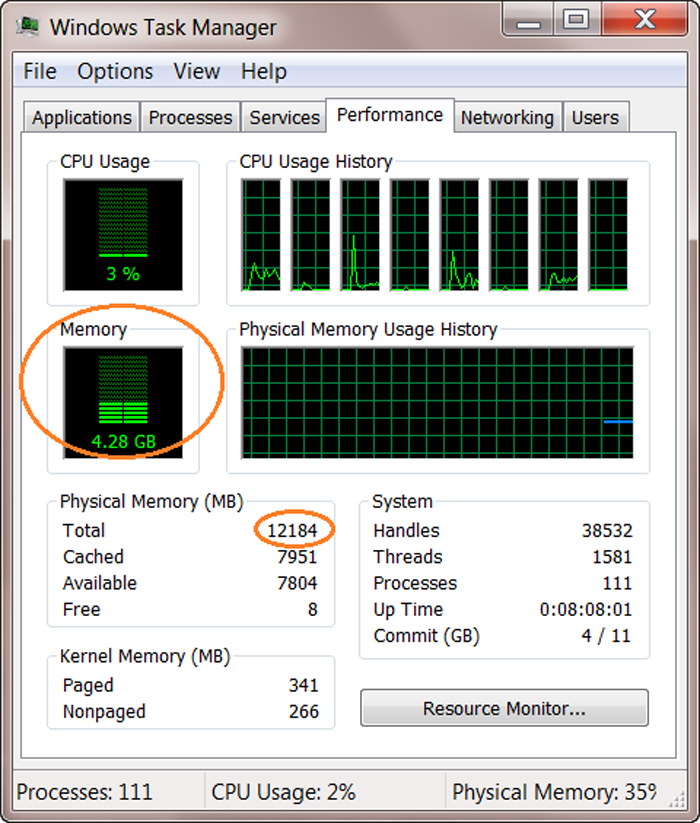
Kiểm tra xem máy có bị thiếu RAM hay không.
XÁC ĐỊNH MÁY ĐANG SỬ DỤNG LOẠI RAM NÀO?
RAM cho máy tính cá nhân hiện nay đã phát triển qua nhiều thế hệ, trong đó phổ biến nhất là 4 đời SDR, DDR, DDR2 và DDR3. Đời sau luôn có tốc độ cao hơn đời trước rất nhiều. Dĩ nhiên, để tránh trường hợp người dùng gắn nhầm RAM DDR vô khe DDR3, do đó nhà sản xuất máy tính đã làm cho chân cắm của chúng khác nhau. Vì vậy, để đỡ tốn tiền bạc cũng như công sức, việc của chúng ta là xác định xem máy tính đang dùng loại RAM nào, để chọn mua phù hợp.
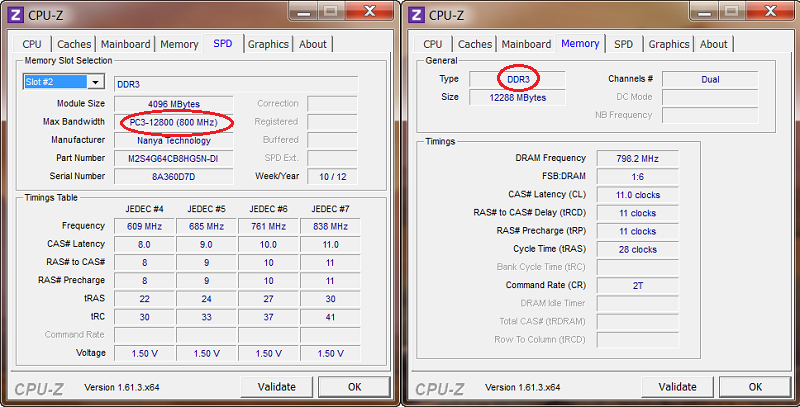
Cần xác định các thông số như loại RAM và bus
Ở đây, chúng ta có thể dùng phần mềm CPU-Z để xem các thông số về RAM. DDR3 có tốc độ nhanh hơn DDR2, và dĩ nhiên nó cũng không gắn chung trên khe của nhau được. Ngoài ra, còn một thông số cũng cần lưu ý nữa là bus RAM.
Với các đời máy cũ sử dụng SDR và DDR1, bus RAM khá quan trọng vì nó cần đồng bộ với các thông số khác của CPU. Tuy nhiên với DDR2 và DDR3 thì đơn giản hơn, nếu nguyên bản máy tính bạn dùng RAM DDR2 bus 666MHz thì chúng ta vẫn có thể cắm RAM bus 800MHz, vì chúng tương thích ngược với nhau. Chế độ kênh đôi (dual channel) trong trường hợp này cũng được mainboard hỗ trợ.
Ngoài ra, bạn cũng cần tìm hiểu xem máy tính của mình có thể hỗ trợ tối đa bao nhiêu GB RAM (truy cập trang web của nhà sản xuất, hoặc tìm hiểu thông tin về bo mạch chủ của laptop đó), vì có một số laptop đời cũ chỉ hỗ trợ 4GB mà thôi. Các MTXT sản xuất vài năm gần đây dễ dàng chạy được với 8GB bộ nhớ hoặc thậm chí hơn, có thể lên đến 32GB.

Ở trên là RAM DDR3, ở dưới là DDR2 Tuy cùng kích thước nhưng vị trí chân cắm khác nhau
MÁY CÓ NÂNG CẤP RAM ĐƯỢC HAY KHÔNG?
Phần lớn các laptop được sản xuất trong khoảng 10 năm trở lại đây có thể thay thế, nâng cấp RAM được, dĩ nhiên là trừ một số Netbook, Ultrabook có RAM hàn chết trên bo mạch. Lật lưng máy lên, thường chúng ta sẽ thấy có một chỗ được đánh dấu kí hiệu chip nhỏ hoặc một ô nhựa nhỏ, cho người dùng biết vị trí đó là nơi lắp RAM. Như vậy, chỉ cần tháo vị trí này ra là chúng ta đã có thể thay, nâng cấp RAM cho laptop của mình.
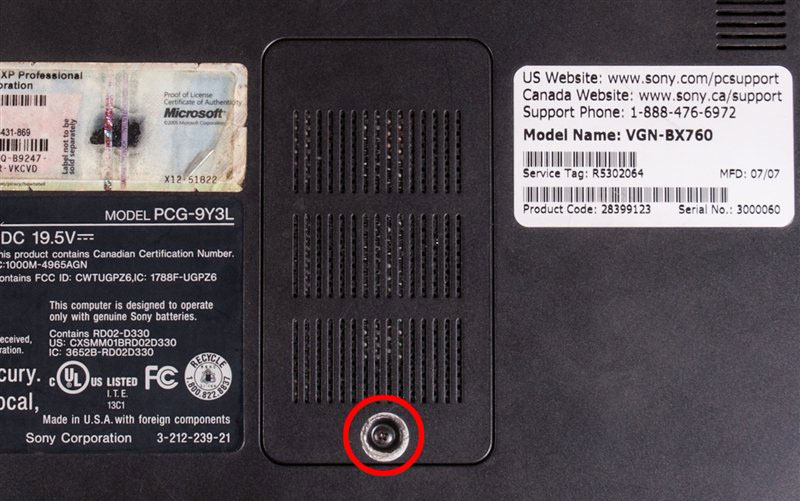
Ô nhỏ này là vị trí gắn RAM
CHUẨN BỊ VÀ THỰC HIỆN
Các bước chuẩn bị cũng khá đơn giản, đầu tiên ta cần có RAM để lắp cho máy. Tùy theo nhu cầu và túi tiền mà bạn sẽ chọn mua cho phù hợp.
DỤNG CỤ
Phần nhiều các Laptop sử dụng ốc 4 cạnh, do đó để mở nắp lưng máy, ta cần một tua-vít 4 cạnh (thường gọi là vít pake).

Lưu ý: Ở một số nơi có độ ẩm cao, nhiệt độ lạnh… thì thường có hiện tượng bị tích điện, lúc này chúng ta cần một vòng khử tĩnh điện để giữ an toàn cho các linh kiện của máy.

Đầu tiên, để tránh máy bị sốc điện, ta cần tháo pin của máy.

Vặn ốc ô nhựa nhỏ đã xác định ở trên để tìm vị trí RAM.

Và đây, ta đã thấy cây RAM nằm gọn đằng sau.

Dùng tay gẩy nhẹ 2 thanh lẫy cố định cây RAM ở 2 bên để lấy RAM ra.

Đây là khe trống sau khi đã lấy RAM ra

Chân dung cây RAM DDR2 loại 2GB đang có trong máySau đó, ta chỉ cần lắp cây RAM mới có dung lượng cao hơn vào. Đóng nắp nhựa và vặn vít lại là xong. Cuối cùng, lắp pin và khởi động máy tính. Công việc đã hoàn tất.

LƯU Ý:
– Bạn cần nhận thức rõ việc mình đang làm, thật cẩn thận và nhẹ tay.
– Một số laptop khi bán ra được dán tem đè lên vị trí các con ốc, do đó việc nâng RAM sẽ làm rách tem, khiến máy bị mất bảo hành.
Liên hệ nơi bán để họ hỗ trợ bạn khi cần thay RAM.
– Khi vặn nắp nhựa hoặc gỡ RAM mà thấy cấn, cứng tay, thì nên kiểm tra kĩ, có thể còn sót con ốc nào đó vẫn chưa mở.
– Để máy tính nhận trên 4GB RAM, bạn cần cài HĐH 64 bit.
Qua những thông tin hữu ích mà Bệnh viện máy tính Sơn Đạt cung cấp, hy vọng các bạn có thể tự nâng cấp ram laptop cho riêng mình.Muốn biết thêm thoogn tin chi tiết hoặc còn điều gì thắc mắc hãy liên hệ ngay với chúng tôi - Bệnh viện máy tính Sơn Đạt rất hân hạnh phục vụ Quý khách hàng!
Liên hệ ngay với chúng tôi để được hỗ trợ:
Sơn Đạt - Bệnh viện công nghệ cao
VP: 7/274A Lạch Tray, Lê Chân, HP * Tel: 0225.3 666 555
Email: sondatjsc@gmail.com - Facebook: fb.com/MayTinhSonDat